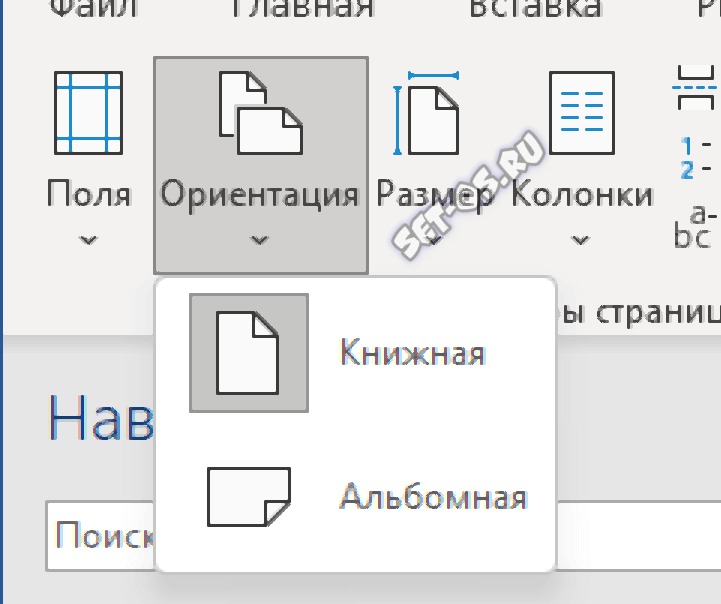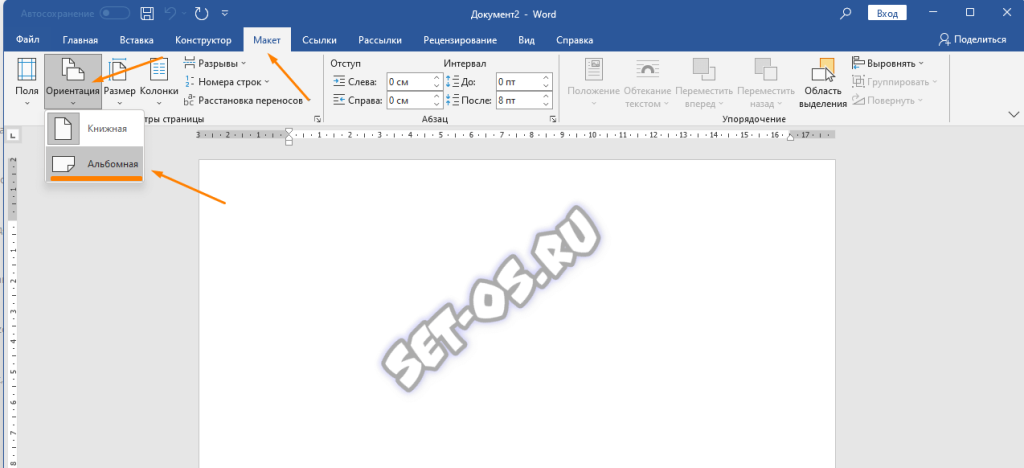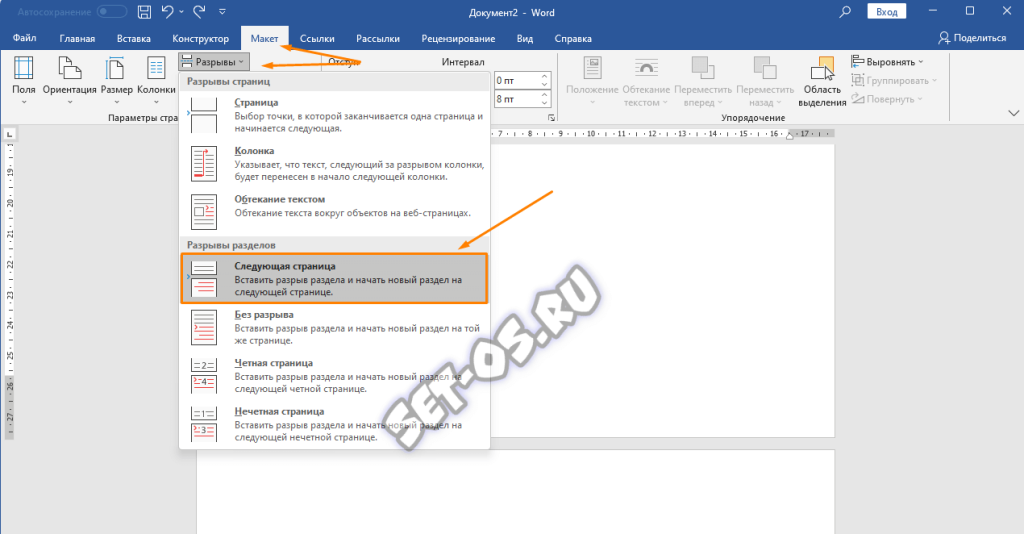Не секрет, что текст удобнее всего человек воспринимает в вертикальной ориентации. Она же называется ещё книжной ориентацией. Потому редактор MS Word использует именно такое расположение страниц. Но случается и так, что при вставке таблиц, рисунков и графиков требуется развернуть весь документ или повернуть один лист в Word горизонтально.
Переворачиваем листы во всём документе
Для того, чтобы изменить ориентацию полностью всего документа в Ворде, Вам надо в главном меню редактора выбрать вкладку «Макет». На этой вкладке справа будет значок «Ориентация». Кликните его — появится меню, где надо выбрать пункт «Альбомная».
После этого все страницы в документе «перевернутся» горизонтально, в альбомный вид.
как сделать один лист горизонтально в Word
Иногда бывает нужно перевернуть отдельную страницу в Word горизонтально, а весь документ при этом оставить в вертикальной ориентации, тогда сделайте следующее.
Поставьте курсор в начале страницы, которую нужно повернуть, после чего откройте раздел меню «Макет». Кликните по пункту «Разрывы» и выберите «Следующая страница».
Затем кликнуть в этом же разделе на пункт «Ориентация» и выбрать вариант «Альбомная». Это приведёт к тому, что Word перевернёт все листы после указанного горизонтально. Потому, чтобы развернуть оставшийся документ обратно в книжную ориентацию, надо переместить курсор в конец альбомной страницы. Далее, в меню «Разрывы» выберите вариант «Следующая страница». Profit!